Novinky AutoCAD Map 3D 2009 – 4. díl
Nejprve několik slov k tomu, kde metadata pro konkrétní data nalézt, prohlížet a editovat. Je možné pracovat z metadaty dat, která jsou přímo používána ve výkresu, nebo i s daty, která …
Nejprve několik slov k tomu, kde metadata pro konkrétní data nalézt, prohlížet a editovat.
Je možné pracovat z metadaty dat, která jsou přímo používána ve výkresu, nebo i s daty, která ve výkrese nejsou a pouze se lze k nim lze připojit před stromovou strukturu v Prohlížeči metadat.
Editor metadat se otevírá z místní nabídky na konkrétní hladině nebo v menu Nástroje volbou Zobrazit metadata.
Vodítkem vám bude tato známá ikona metadat  v programu AutoCAD Map 3D.
v programu AutoCAD Map 3D.
Ihned po otevření Prohlížeče metadat si všimnete, že má lokalizované prostředí do českého jazyka. I u české verze 2008 bylo rozhraní a položky okna Metadata Viewer ponechány v angličtině. Ve výchozím nastavení jsou metadata zobrazena podle ISO standardu 19139. To signalizuje kolonka Šablona stylů (Obr.1). Dosud podporovaný americký standard FGDC, který používá Federal Geographic Data Committee od roku 1998 je také dostupný. Přepnout na něj lze vpravo v menu Možnosti.
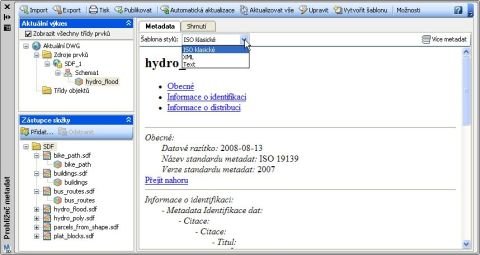
Šablona stylů ISO pro metadata
Metadata se tvoří v okně Editoru metadat (Obr. 2). Ten se vyvolá po stisku ikony Upravit 
nahoře v okně Prohlížeče metadat. Také pro ISO standard funguje kontrola úplnosti vyžadovaných dat daných standardem. Po stisku ikony  se vyžadovaná data označí žlutým vykřičníkem a v nevyplněných kolonkách se objeví slovo
se vyžadovaná data označí žlutým vykřičníkem a v nevyplněných kolonkách se objeví slovo
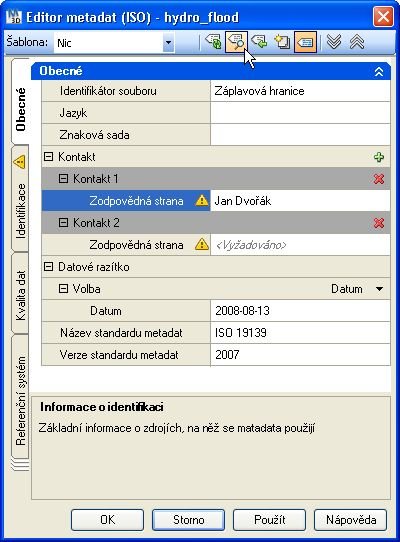
Editor metadat se žlutě označenými vyžadovanými položkami
Kromě vyžadovaných dat umožňuje Editor metadat přidat další volitelná metadata. Tím se rozšíří počet sledovaných údajů podle potřeb uživatele, tak aby data byla kompletně popsána. Takto rozšířená metadata ISO se označují jako profil. Vytváří se tak nové oborové, firemní nebo národní profily.
Vytvoření profilu vyžaduje ruční úpravy v adresáři instalace SupportMetadata%Standart%Configuration. V tomto adresáři se upraví konfiguračního soubor ElementConfiguration.xml o nové položky. Následně je nutné upravit soubor MetadataConfig.xml
Novinkou je více možností při publikování metadat do externího souboru pro další zpracování nebo evidenci metadat. Publikování metadat se provede stiskem tlačítka Publikuj v záhlaví okna. Ve verzi 2008 bylo možné publikovat pouze do formátu XML. Ve verzi 2009 jsou na výběr tři možnosti formátu a to: XML, HTML, TXT. Vygenerovaná HTML stránka má formu uspořádánístejnou jako v Prohlížeči metadat, včetně odkazů na dílčí části (automaticky nadefinovaný styl a skripty). Stránka je tedy bez dodatečných úprav ihned použitelná pro publikování v prostředí webu.
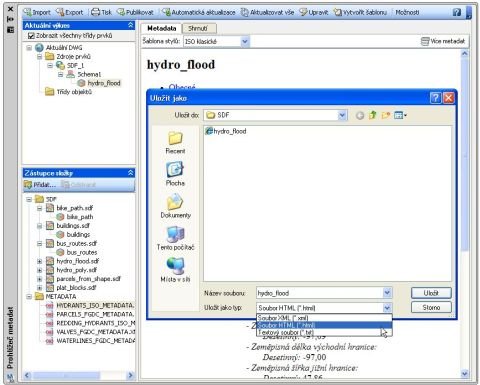
Publikování metadat do HTML formátu
Poznámka na závěr:
Metadata, která vytváříte pro data aktuálního výkresu, se ukládají přímo do souboru výkresu. Pokud je potřebujete mimo výkres je nutné je Publikovat. Metadata, která vytváříte pro data ve stromové struktuře v levém dolním okně – jsou tam jen zástupci složky, se ukládají do automaticky vytvářeného souboru MTD (formát XML). Soubor MTD se uloží do stejného adresáře jako zdroj.


